PS-美食牛油果后期修图调色图文教程发布时间:2021年10月26日 17:36
虎课网为您提供产品精修版块下的PS-美食牛油果后期修图调色图文教程,本篇教程使用软件为PS(CC),难度等级为初级练习,下面开始学习这节课的内容吧!
1、本课主要内容如图示。
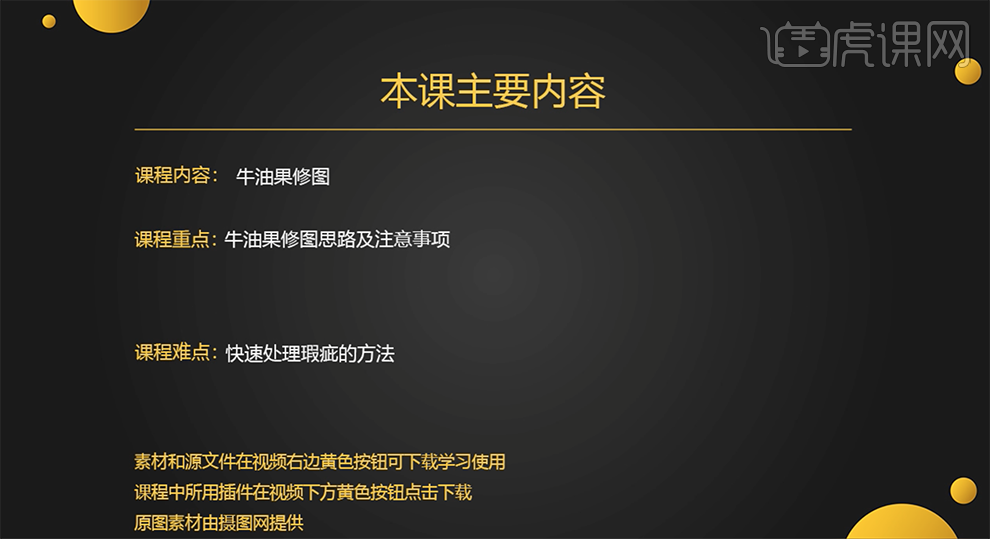
2、[打开]PS软件,[打开]素材文档。具体效果如图示。
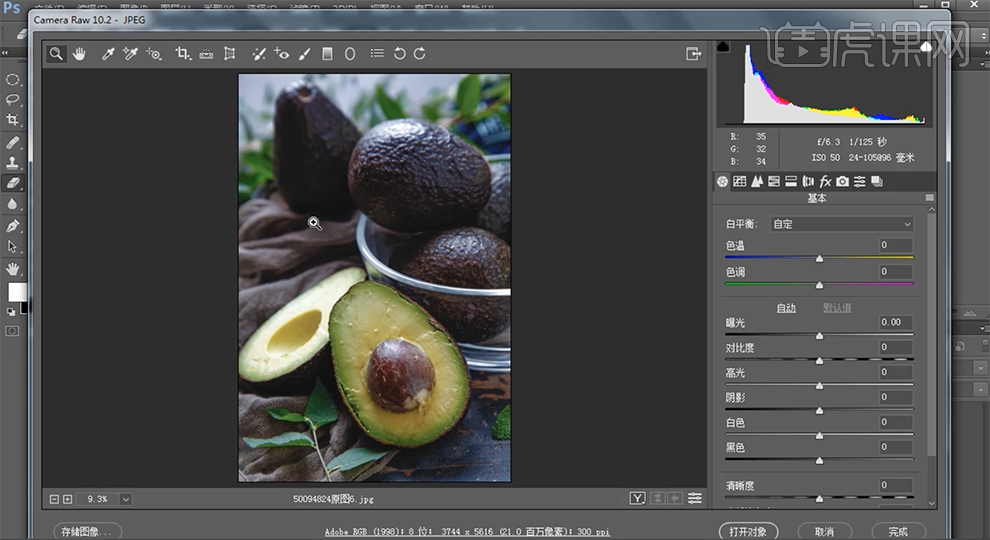
3、单击[基本]具体参数如图示。具体效果如图示。
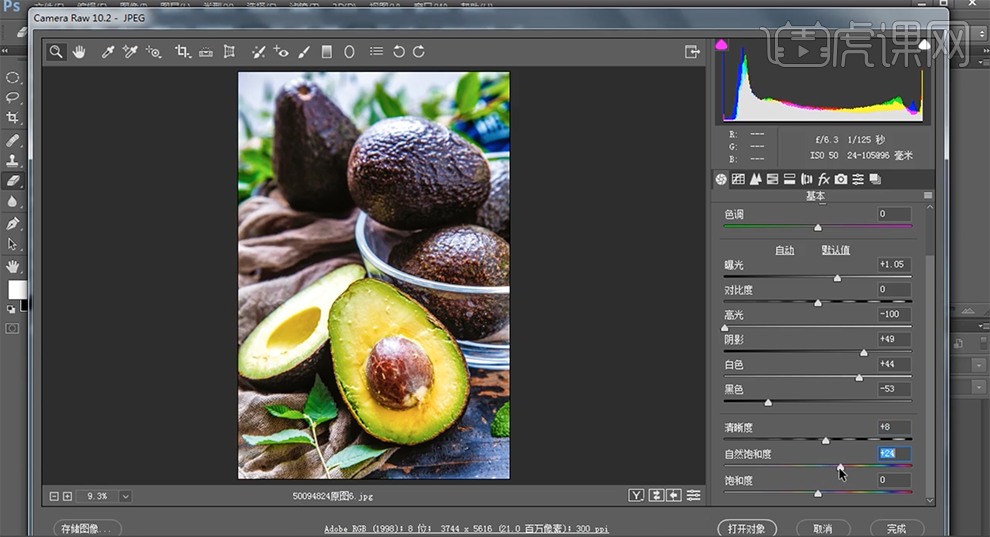
4、单击[色调曲线],具体参数如图示。具体效果如图示。
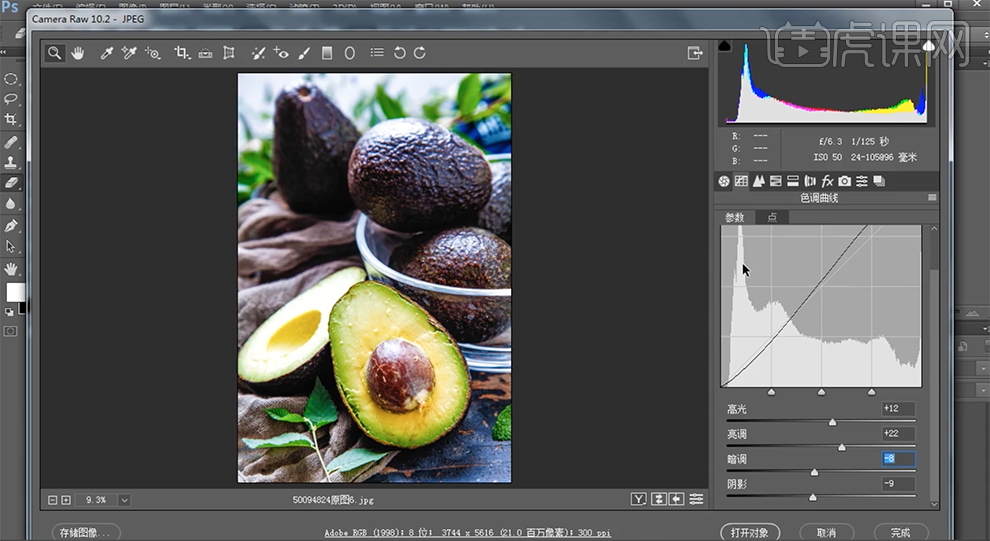
5、单击[HSL]-[饱和度],具体参数如图示。具体效果如图示。
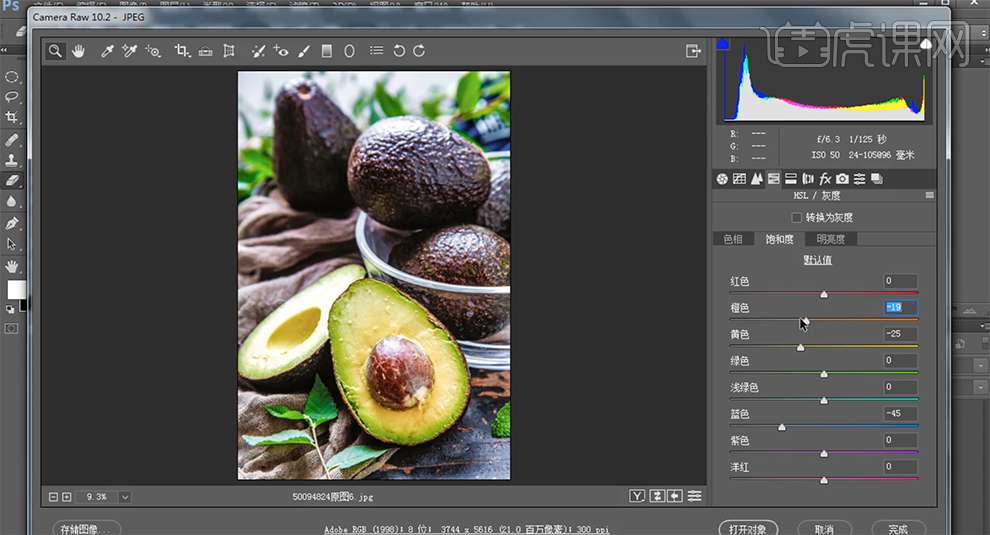
6、单击[明亮度],具体参数如图示。具体效果如图示。
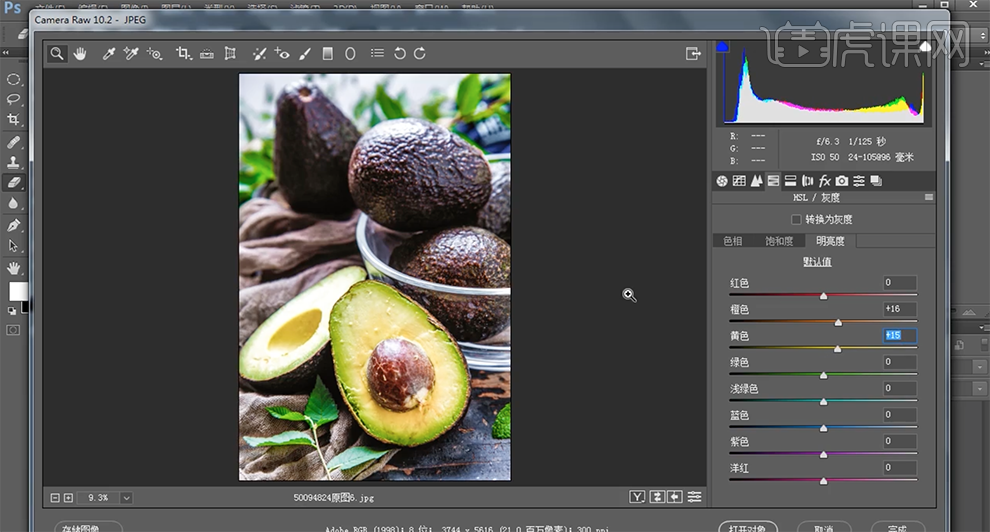
7、单击[色相],具体参数如图示。具体效果发中图示。
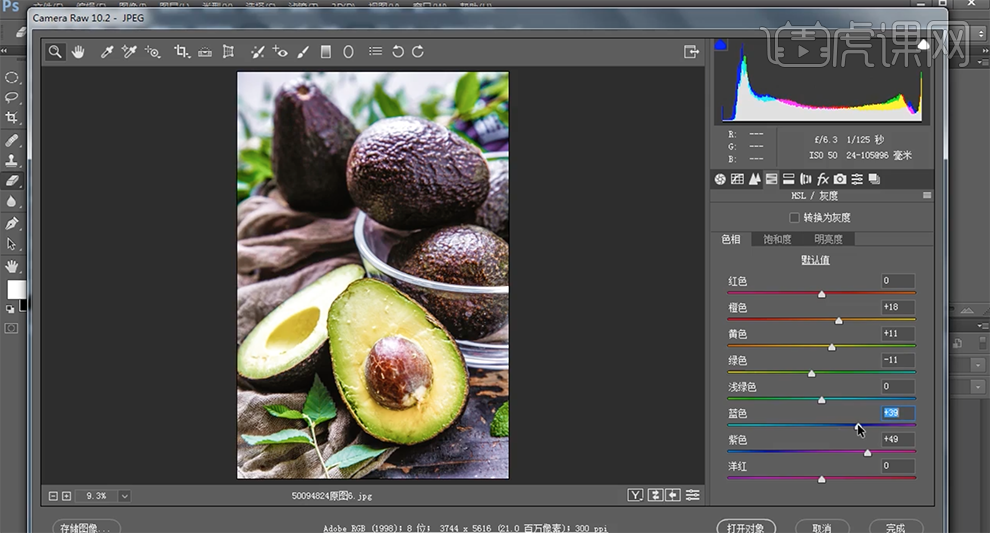
8、单击[分离色调],具体参数如图示。具体效果如图示。
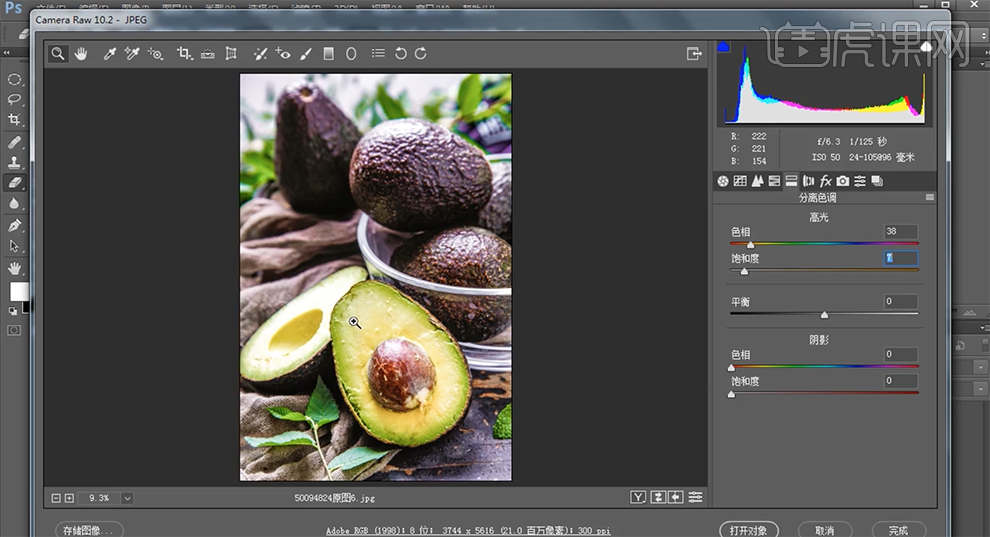
9、使用[套索工具]套选果核合适的区域,按[Ctrl+J]复制图层,按Alt键单击[图层蒙版],使用[画笔工具]涂抹细节。具体效果如图示。
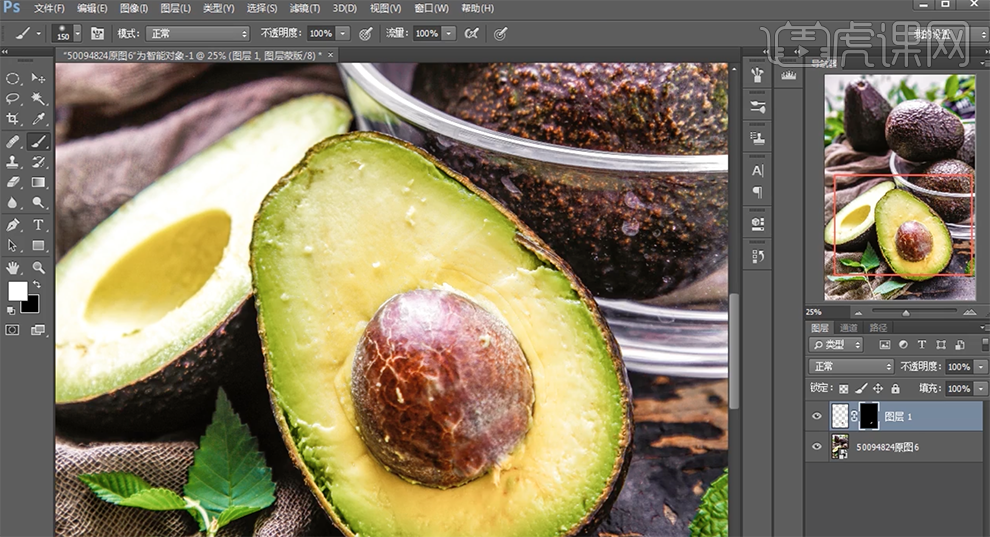
10、[新建]曲线图层,单击[剪切图层],具体参数如图示。具体效果如图示。
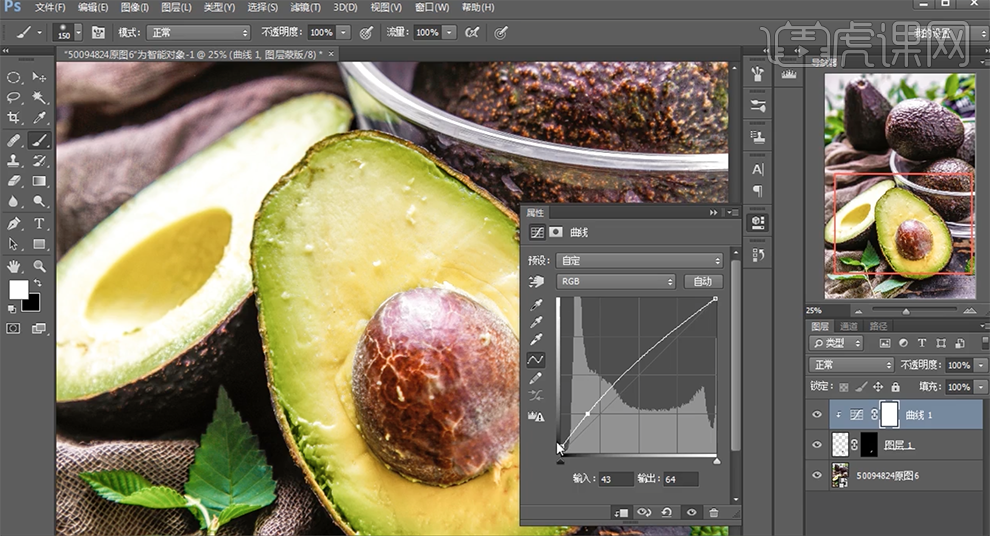
11、[不透明度]44%,使用相同的方法调整果子切面的瑕疵细节,并调整曲线透明度至合适的位置。在顶层[新建]图层,使用[仿制图章工具]修复画面细节。具体效果如图示。
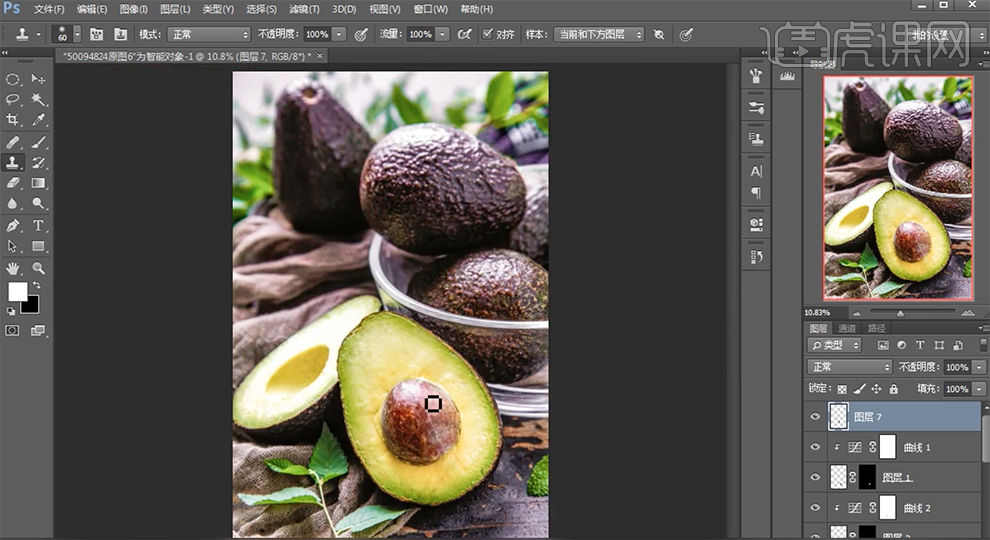
12、[新建]色相饱和度图层,[选择]红色,具体参数如图示。具体效果如图示。
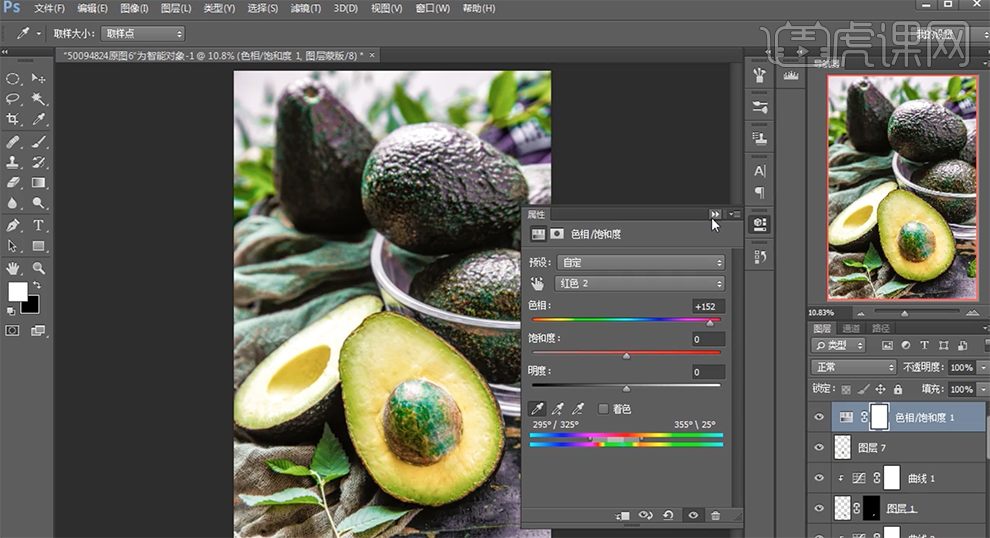
13、[新建]色相饱和度图层,[选择]黄色,具体参数如图示。具体效果如图示。
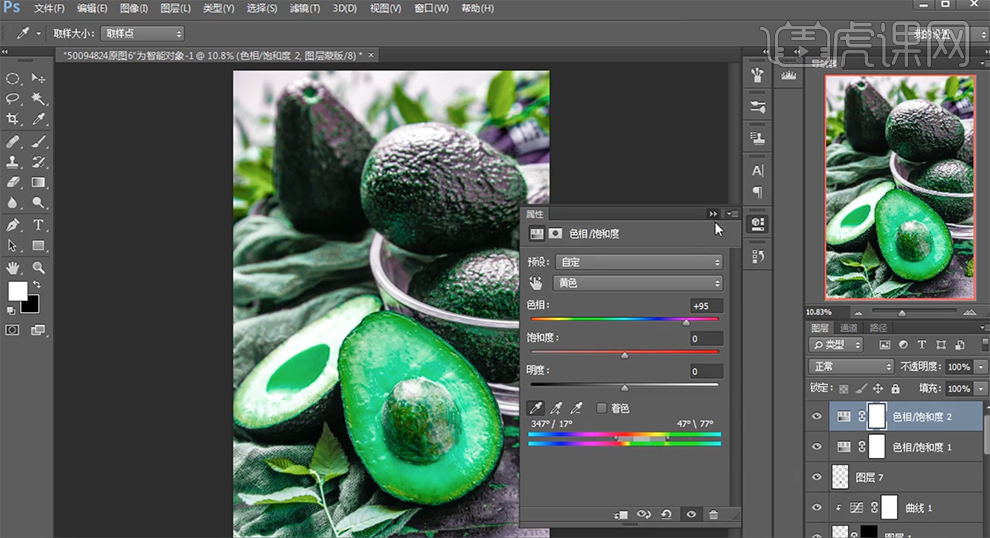
14、[新建]色相饱和度图层,[选择]洋红,具体参数如图示。具体效果如图示。
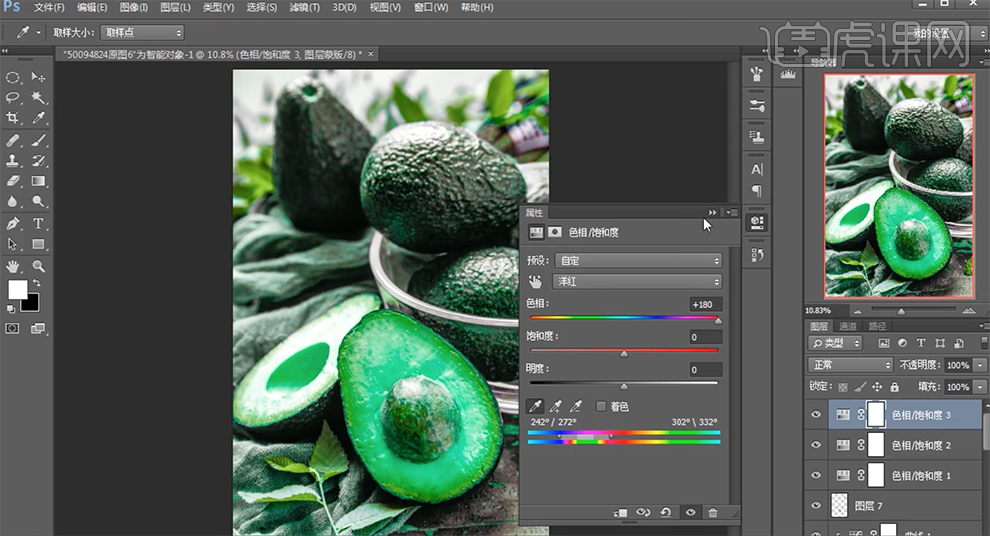
15、[新建]色相饱和度图层,[选择]绿色,具体参数如图示。具体效果如图示。

16、[新建]色相饱和度图层,[选择]绿色,具体参数如图示。具体效果如图示。
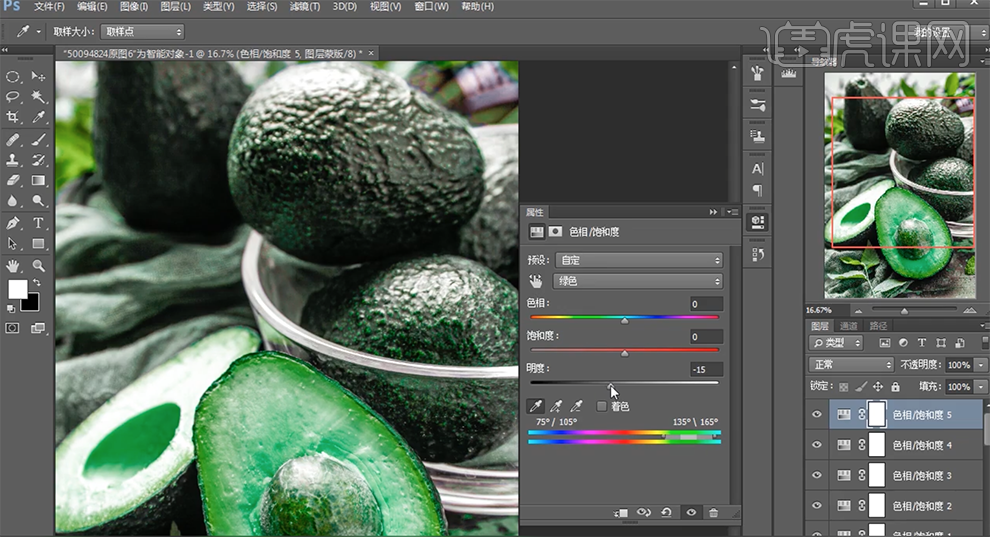
17、[选择]关联调整图层,按[Ctrl+G]编组。按Alt键单击[图层蒙版],使用[画笔工具]涂抹细节。[新建]色相饱和度图层,[选择]黄色,具体参数如图示。具体效果如图示。
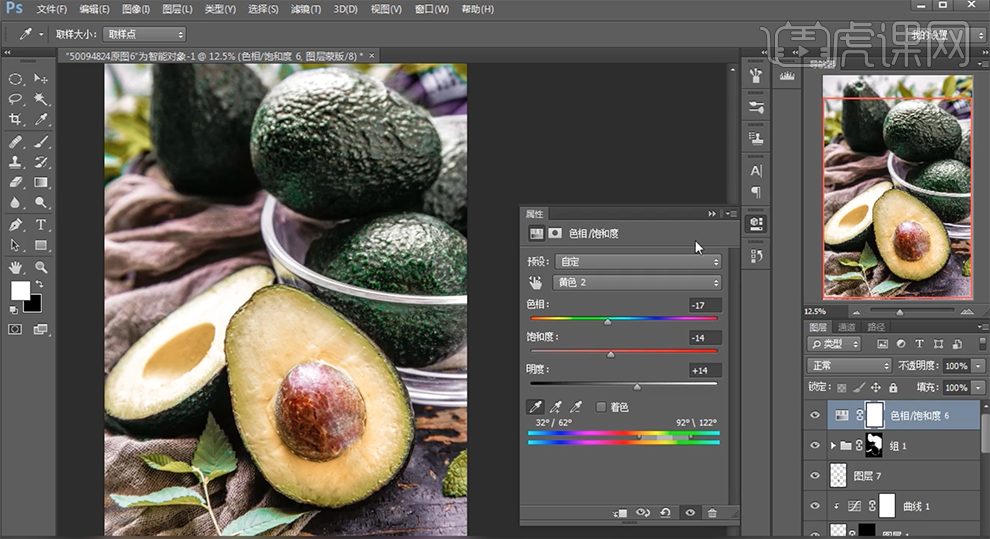
18、按[Ctrl+I]蒙版反向,使用[画笔工具]涂抹果核切面细节。[新建]曲线图层,单击[剪切图层],具体参数如图示。具体效果如图示。
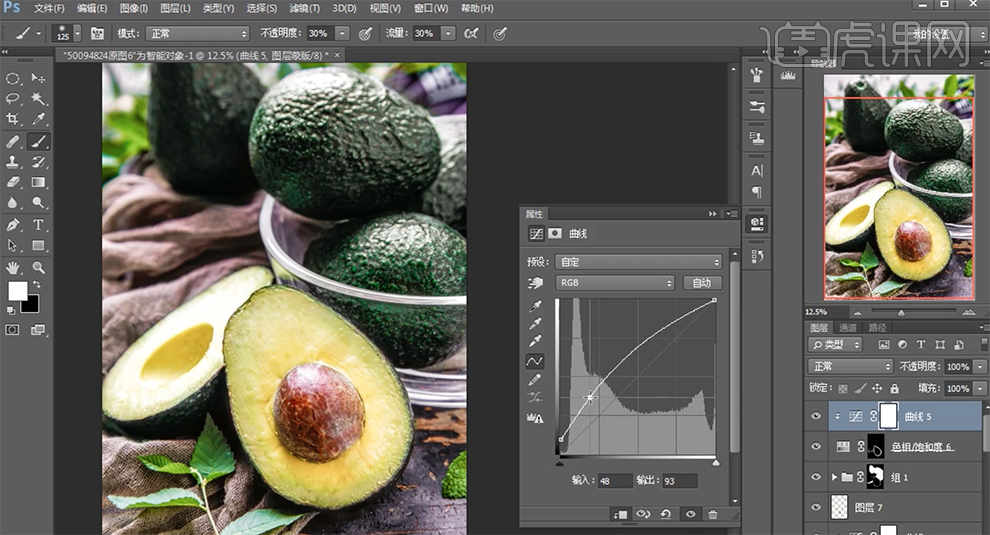
19、[选择]绿色,具体参数如图示。具体效果如图示。
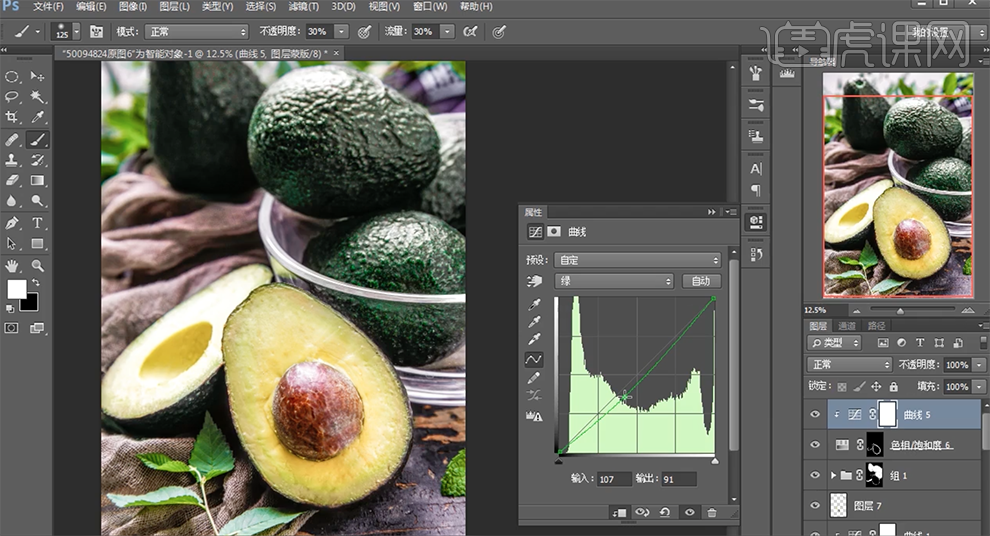
20、[新建]色相饱和度图层,[选择]黄色,具体参数如图示。具体效果如图示。
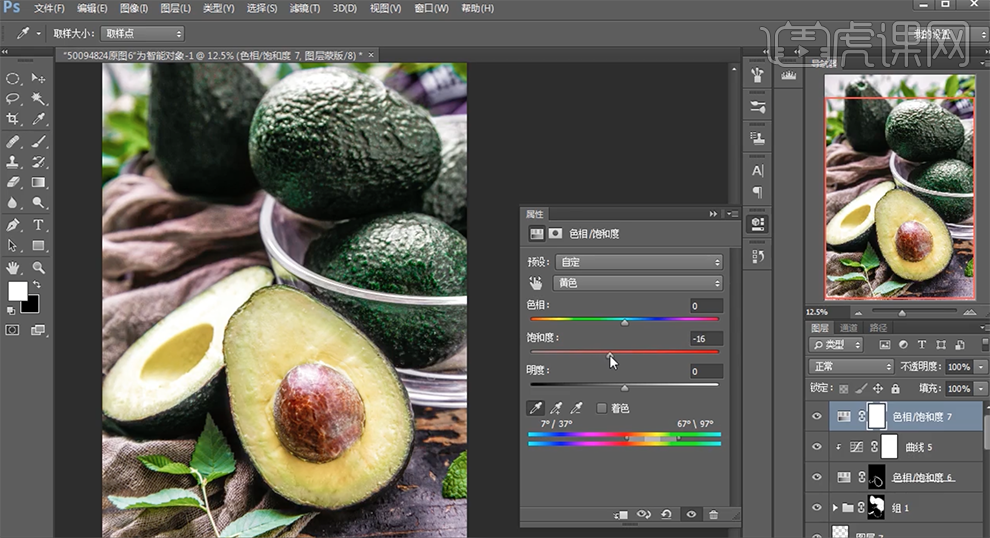
21、按[Ctrl+I]蒙版反向,使用[画笔工具]涂抹果核切面细节。[新建]中性灰图层,[图层模式]柔光,使用[画笔工具]根据光影规律涂抹画面明暗细节。具体效果如图示。
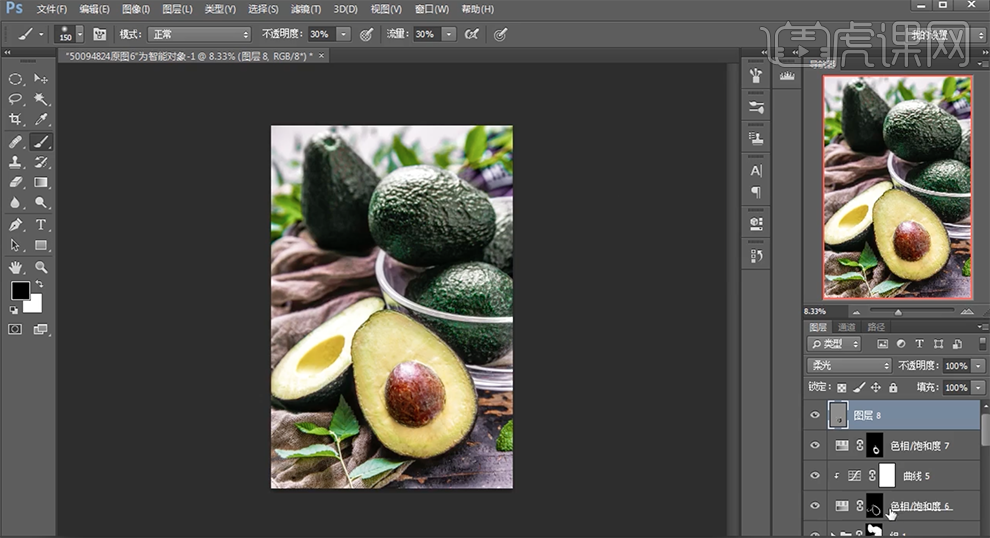
22、按[Ctrl+I]蒙版反向,使用[画笔工具]涂抹果核切面细节。[新建]色阶图层,具体参数如图示。具体效果如图示。
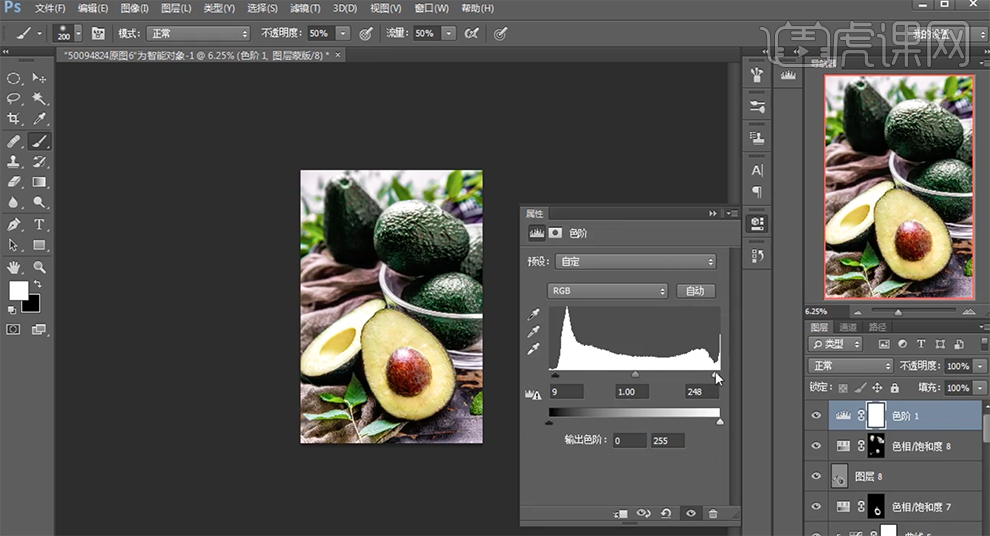
23、使用[画笔工具]涂抹蒙版细节,[新建]色相饱和度图层,[选择]黄色,具体参数如图示。具体效果如图示。
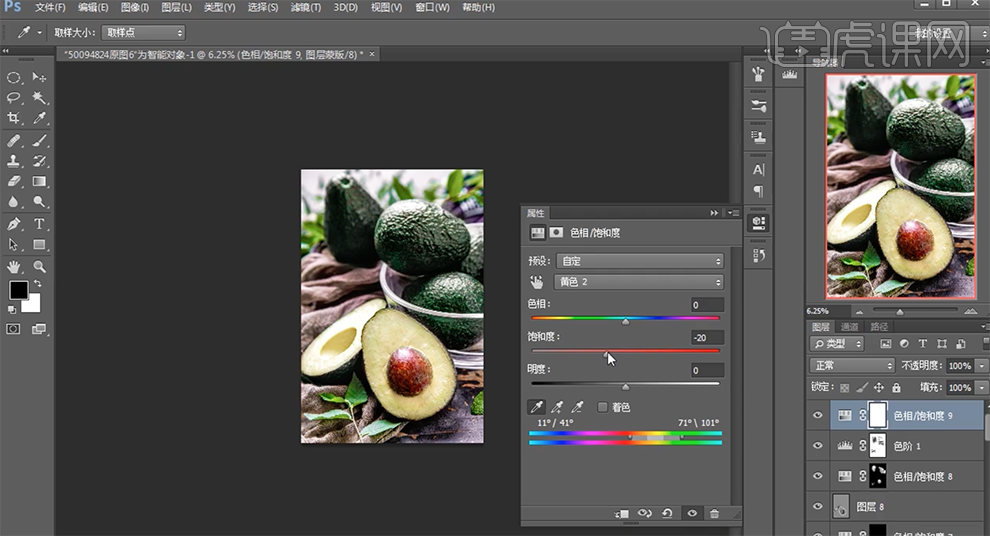
24、按[Ctrl+I]蒙版反向,使用[画笔工具]涂抹果核切面细节。[选择]关联图层,按[Ctrl+G]编组,[打开]图组,[新建]色彩平衡图层,[选择]中间调,具体参数如图示。具体效果如图示。
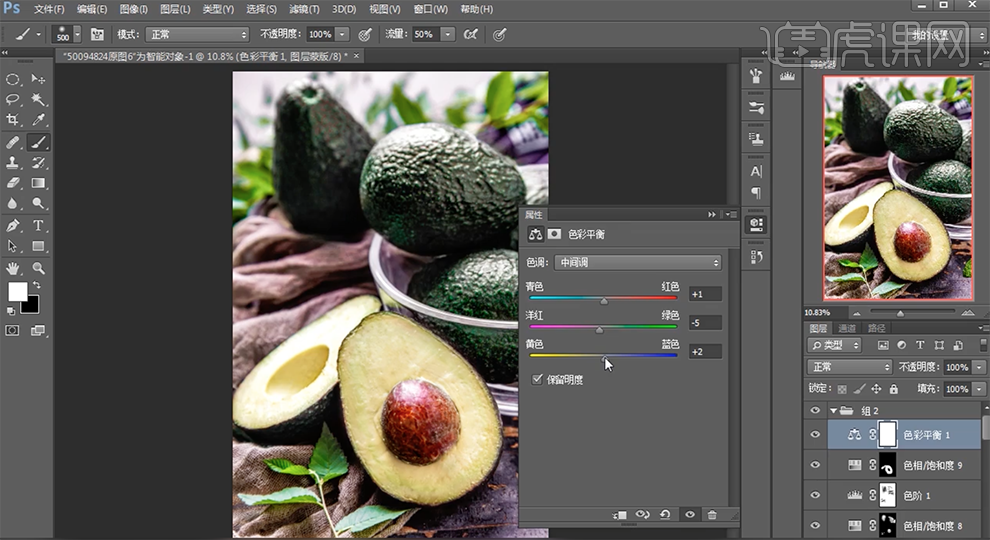
25、[选择]素材图层,单击[图像]-[计算],具体参数如图示。具体效果如图示。
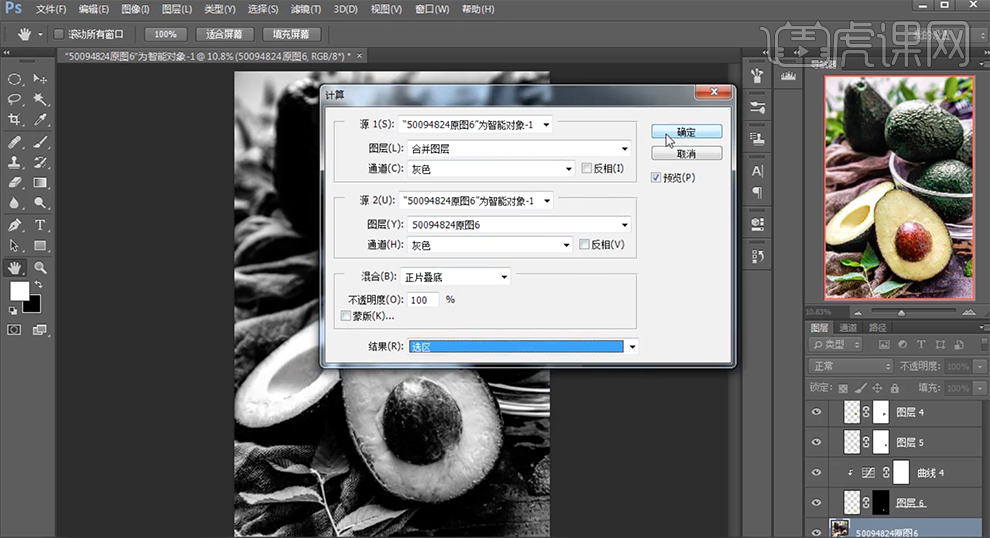
26、[打开]图组,[新建]色彩平衡图层,[选择]中间调,具体参数如图示。具体效果如图示。
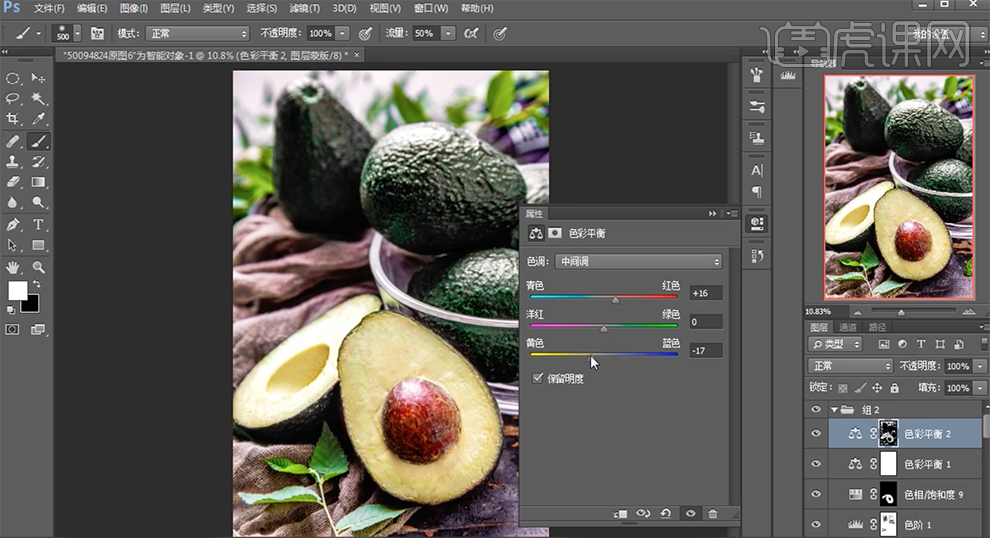
27、最终效果如图示。

以上就是PS-美食牛油果后期修图调色图文教程的全部内容了,你也可以点击下方的视频教程链接查看本节课的视频教程内容,虎课网每天可以免费学一课,千万不要错过哦!


















